خوش آموز درخت تو گر بار دانش بگیرد، به زیر آوری چرخ نیلوفری را
غیرفعال بودن گزینه های سرویس Task Scheduler
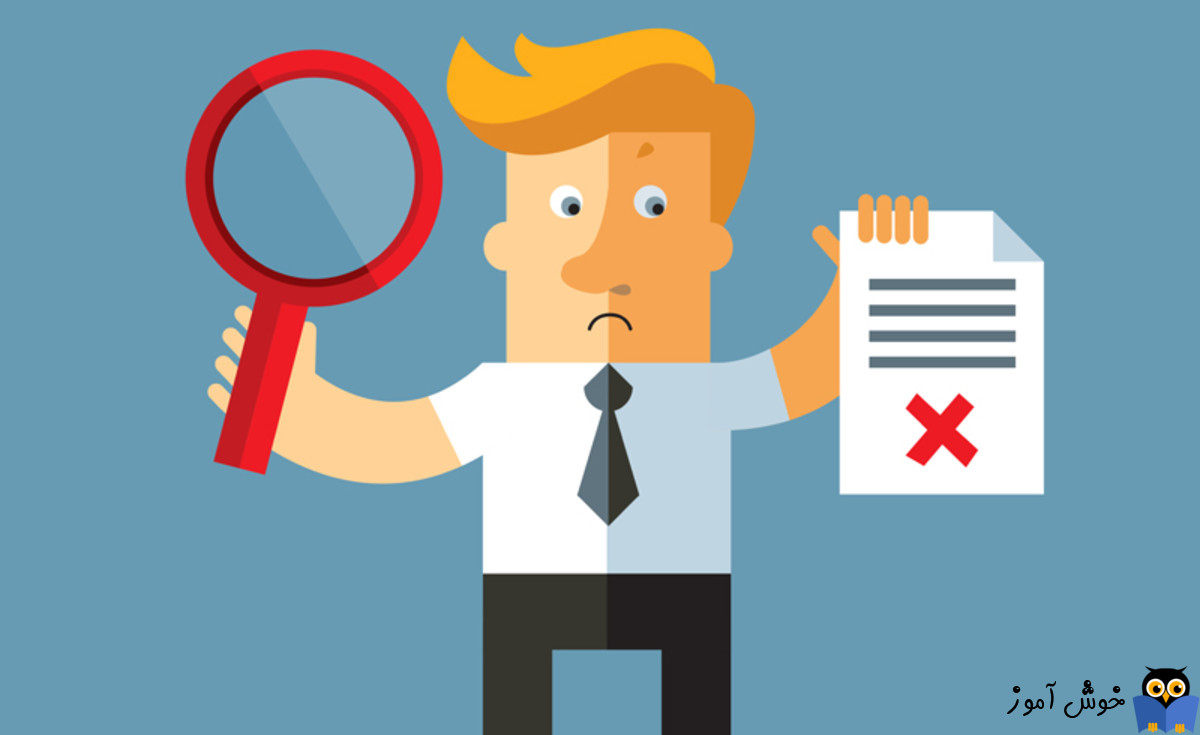
در موارد بسیاری شما شاید نیاز باید که به کنسول Services ویندوز وارد شوید و بر حسب نیاز سرویس یا سرویس هایی را فعال یا غیرفعال کنید و کلا تغییراتی در روند آنها بوجود آورید. در بین سرویس های موجود، سرویس Task Scheduler وجود دارد که شاید نیاز باشد وضعیتی را در این سرویس تغییر دهید. وقتی به سراغ سرویس Task Scheduler می روید و فرم تنظیمات آن را باز می کنید، متوجه می شوید که کامبوباکس Startup type خاکستری است و کلا گزینه های موجود در آن غیر قابل تغییر می باشند.

لطفا به تصویر زیر دقت کنید.
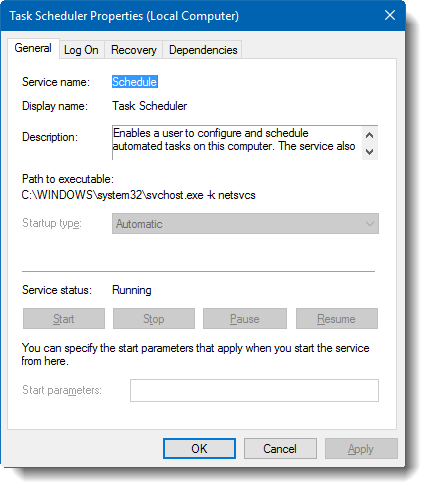
سرویس Task Scheduler، سرویسی نیست که شما از روش GUI و از طریق این کنسول بتوانید آن را تغییر دهید. برای این منظور یک فایل notepad باز کنید.
سپس کدهای زیر را در آن وارد کنید.
به منوی file رفته و گزینه save as را کلیک کنید
از قسمت save type as، گزینه All Files و در قسمت name هم باید یک نام(یک نام دلخواه) وارد کنید و حتما پسوند فایل را باید reg قرار دهید.
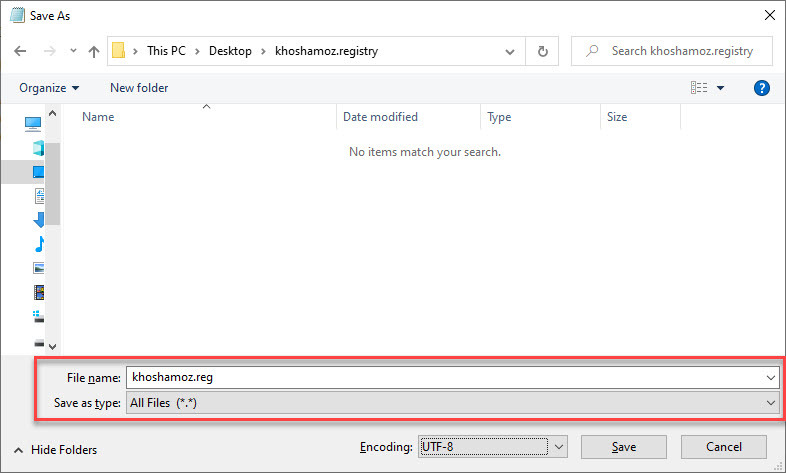
اکنون فایلی که ایجاد کرده اید را با دابل کلیک اجرا کنید. بدین ترتیب وضعیت سرویس در حالت استارت قرار خواهد گرفت.
اگر هدف تان استارت کردن این سرویس باشد، همین کار فوق نتیجه مطلوب را برای شما به دنبال خواهد داشت و اگر به دنبال دیگر هستید، از طریق رجیستری می توانید به این مهم برسید.
پس از وارد شدن به رجیستری و تهیه بک آپ از آن، به مسیر زیر بروید:
در این مسیر، مقداری با نام Start را خواهید دید که وضعیت سرویس را شرح می دهد.
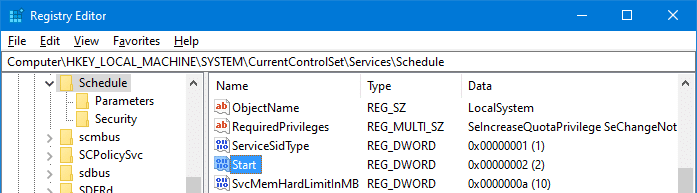
پس اگر روی این مقدار دابل کلیک کنید فرم تنظیمات start باز می شود و در قسمت Value data، یکی از مقادیر فوق را بر حسب نیاز می توانید وارد کنید.
عدد 2، مقدار پیشفرض start می باشد که وضعیت سرویس در حالت اجرا باشد.
ضمنا شما با استفاده از دستور خط فرمان زیر هم می توانید برای کامبوباکس startup type در سرویس Task Scheduler، گزینه Automatic را فعال کنید.
کافیست Command Prompt را به صورت Run as administrator اجرا کرده و دستور زیر را در آن وارد و Enter کنید تا سرویس استارت شود.
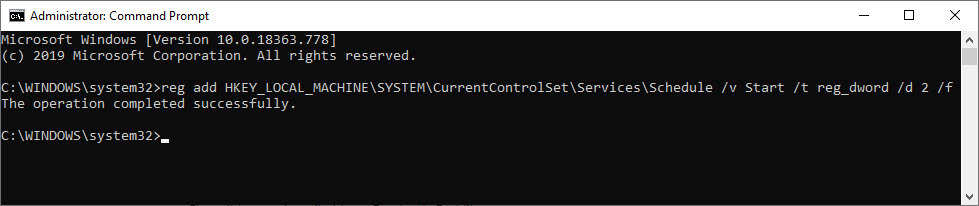

لطفا به تصویر زیر دقت کنید.
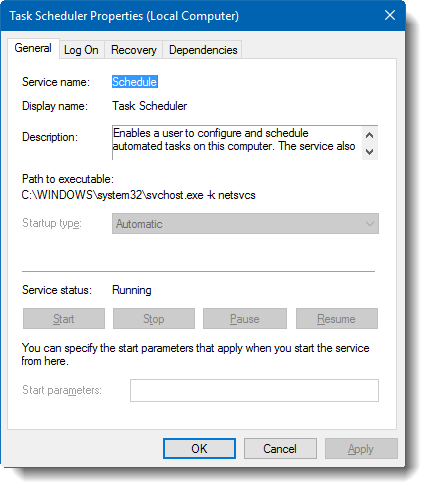
سرویس Task Scheduler، سرویسی نیست که شما از روش GUI و از طریق این کنسول بتوانید آن را تغییر دهید. برای این منظور یک فایل notepad باز کنید.
سپس کدهای زیر را در آن وارد کنید.
Windows Registry Editor Version 5.00
[HKEY_LOCAL_MACHINE\SYSTEM\CurrentControlSet\Services\Schedule]
"Group"="SchedulerGroup"
"ObjectName"="LocalSystem"
"Start"=dword:00000002
"Type"=dword:00000020
"ServiceSidType"=dword:00000001
به منوی file رفته و گزینه save as را کلیک کنید
از قسمت save type as، گزینه All Files و در قسمت name هم باید یک نام(یک نام دلخواه) وارد کنید و حتما پسوند فایل را باید reg قرار دهید.
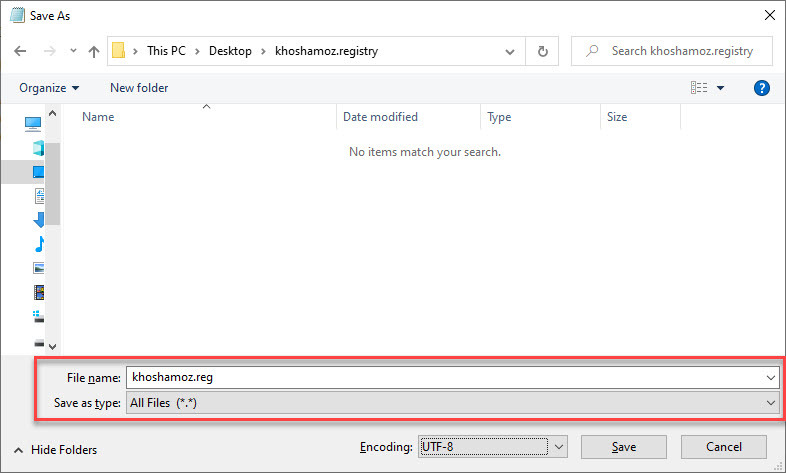
اکنون فایلی که ایجاد کرده اید را با دابل کلیک اجرا کنید. بدین ترتیب وضعیت سرویس در حالت استارت قرار خواهد گرفت.
اگر هدف تان استارت کردن این سرویس باشد، همین کار فوق نتیجه مطلوب را برای شما به دنبال خواهد داشت و اگر به دنبال دیگر هستید، از طریق رجیستری می توانید به این مهم برسید.
براي وارد شدن به رجيستري ويندوز مي توانيد به لينک زير وارد شويد:
وارد شدن به رجيستري ويندوز
وارد شدن به رجيستري ويندوز
پيشنهاد مي کنم قبل از هر گونه تغيير در رجيستري ويندوز، حتما از آن بک آپ بگيريد:
تهيه Backup از Windows Registry
تهيه Backup از Windows Registry
پس از وارد شدن به رجیستری و تهیه بک آپ از آن، به مسیر زیر بروید:
HKEY_LOCAL_MACHINE\SYSTEM\CurrentControlSet\Services\Schedule
در این مسیر، مقداری با نام Start را خواهید دید که وضعیت سرویس را شرح می دهد.
2 is Automatic
3 is Manual
4 is disabled
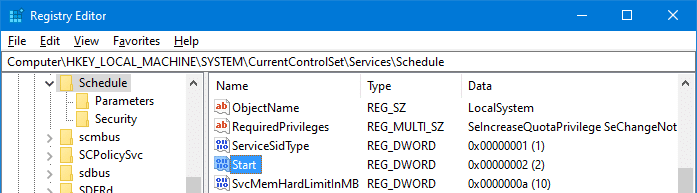
پس اگر روی این مقدار دابل کلیک کنید فرم تنظیمات start باز می شود و در قسمت Value data، یکی از مقادیر فوق را بر حسب نیاز می توانید وارد کنید.
عدد 2، مقدار پیشفرض start می باشد که وضعیت سرویس در حالت اجرا باشد.
ضمنا شما با استفاده از دستور خط فرمان زیر هم می توانید برای کامبوباکس startup type در سرویس Task Scheduler، گزینه Automatic را فعال کنید.
کافیست Command Prompt را به صورت Run as administrator اجرا کرده و دستور زیر را در آن وارد و Enter کنید تا سرویس استارت شود.
reg add HKEY_LOCAL_MACHINE\SYSTEM\CurrentControlSet\Services\Schedule /v Start /t reg_dword /d 2 /f
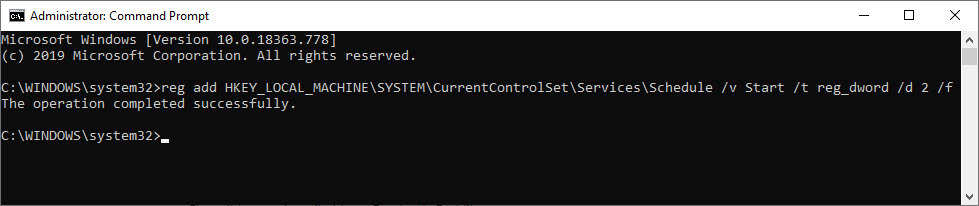





نمایش دیدگاه ها (0 دیدگاه)
دیدگاه خود را ثبت کنید: